Menyematkan (embed) Google Maps ke dalam website WordPress sangatlah mudah dan berguna untuk menampilkan lokasi bisnis, kantor, atau tempat lainnya.
Dalam panduan ini, Sahabat Qwords akan belajar langkah demi langkah bagaimana cara menambahkan peta Google Maps ke dalam postingan WordPress menggunakan fitur Custom HTML Block.
Cara Mudah Menambah Google Maps Di Gutenberg
Langkah 1: Cari Lokasi di Google
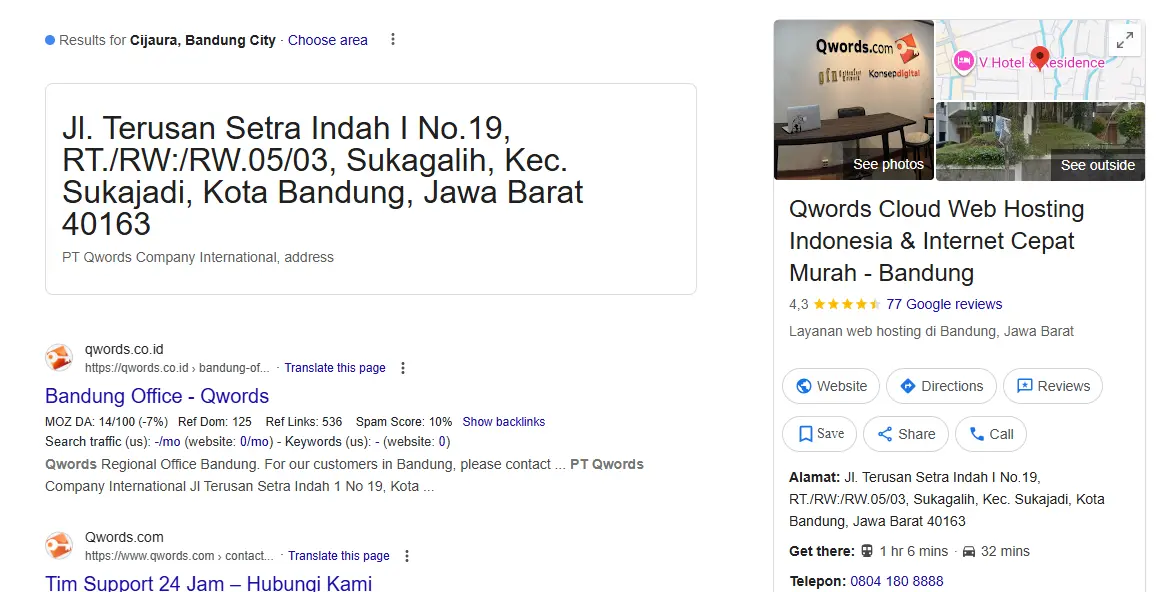
Langkah pertama adalah mencari alamat atau lokasi yang ingin kamu sematkan di Google.
Langkah 2: Buka Alamat Google Maps
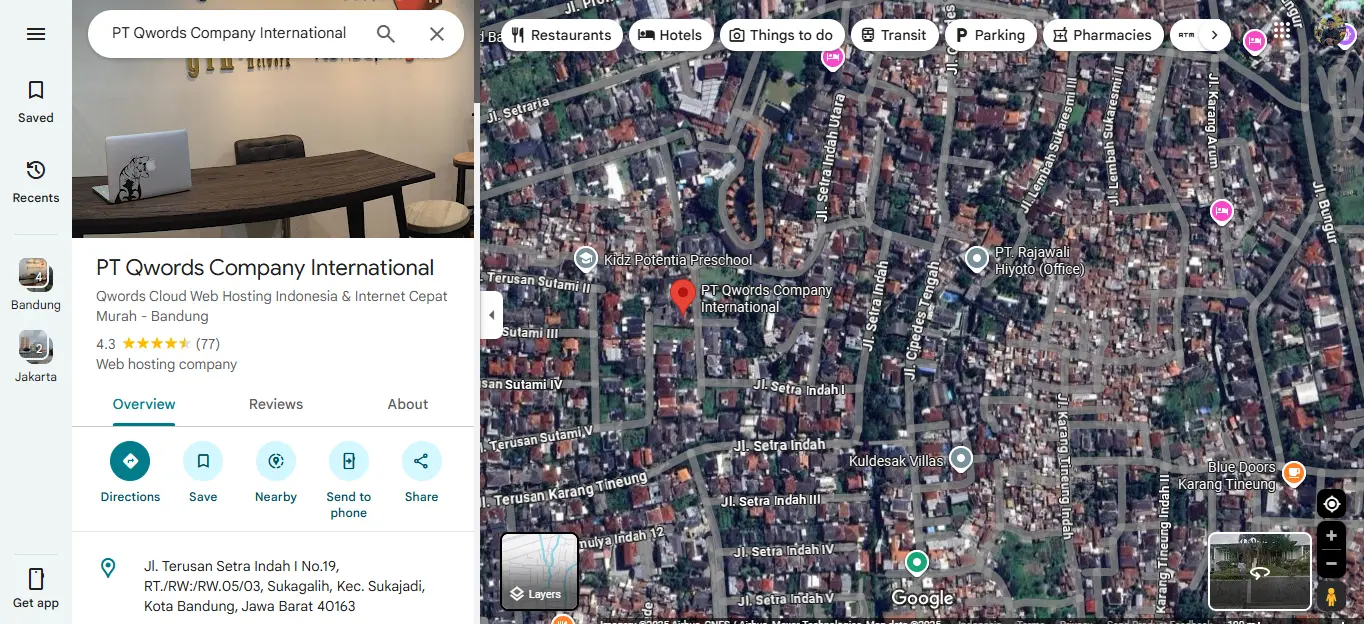
Selain melalui Google Maps langsung, Sahabat Qwords juga bisa menggunakan website pihak ketiga seperti Embed Google Map. Website ini menyediakan generator peta Google Maps secara gratis tanpa memerlukan API, cukup dengan copy-paste kode yang diberikan.
Langkah 3: Salin Kode HTML Google Maps
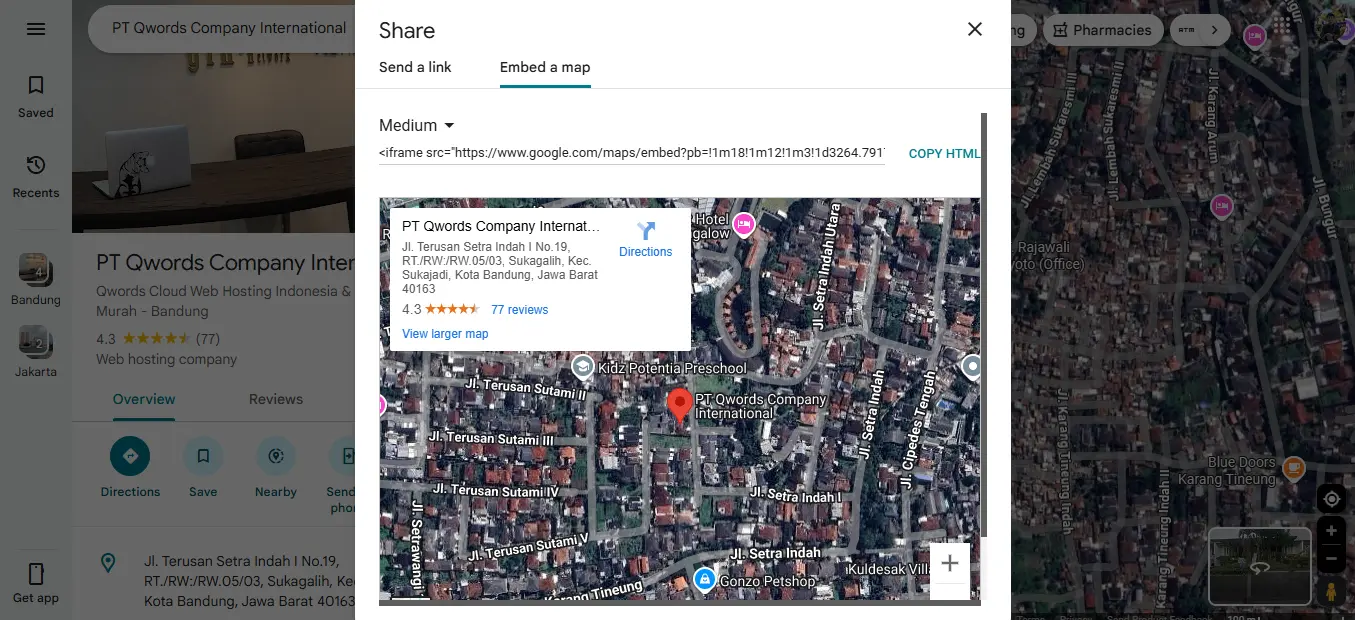
Klik bagikan dan pilih embed map lalu salin html dengan klik copy html.
Langkah 4: Buka WordPress dan Tambahkan Postingan Baru

Masuk ke dashboard WordPress Sahabat Qwords, lalu klik Posts > Add New untuk membuat postingan baru.
Langkah 5: Tambahkan Blok Custom HTML
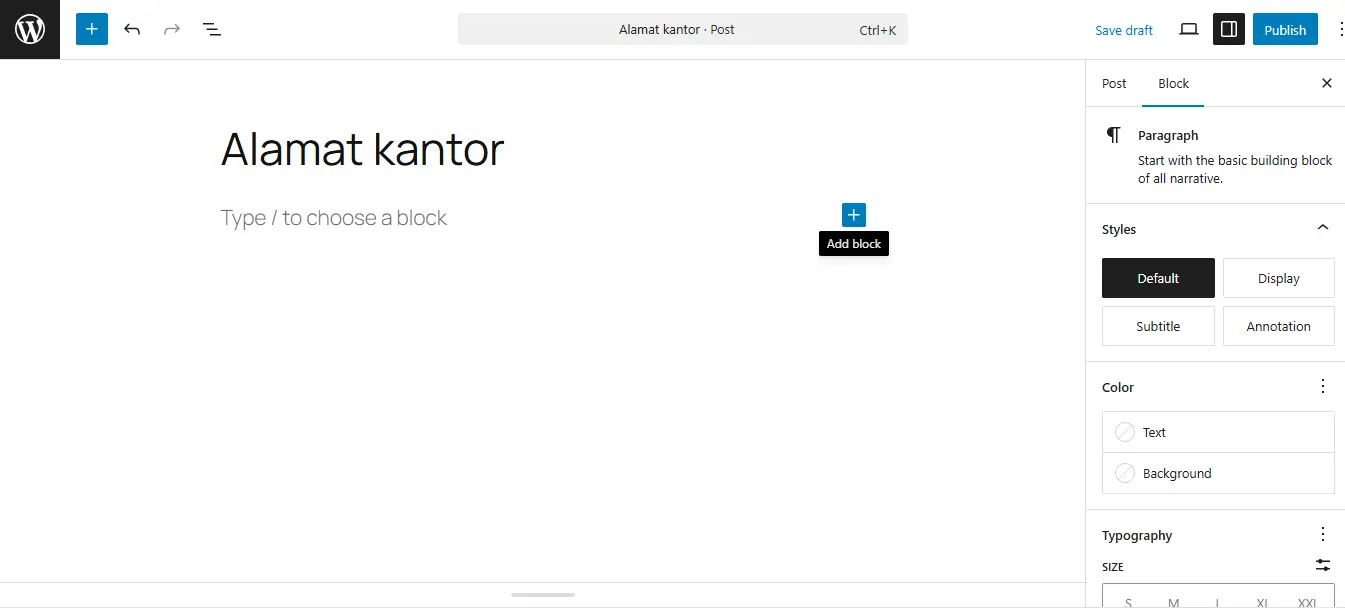
Klik tombol Add Block, lalu pilih Custom HTML di bagian widget.
Langkah 6: Tempelkan Kode HTML Google Maps
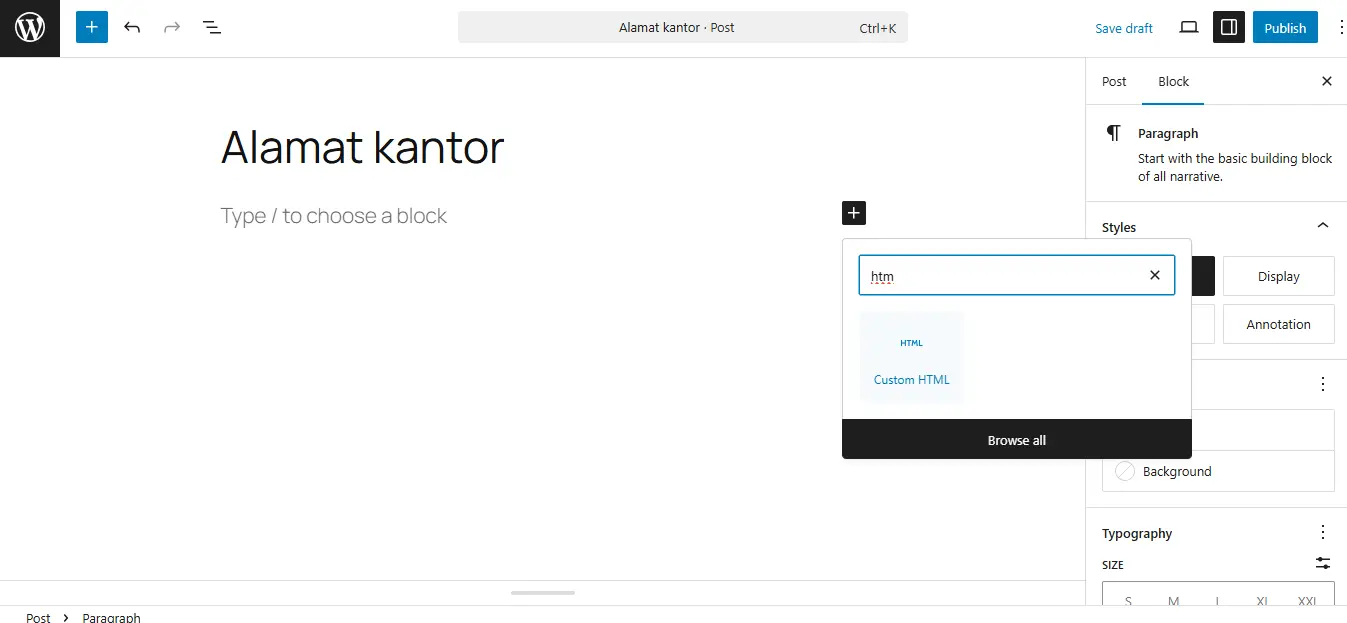
Masukkan kode HTML yang telah Sahabat Qwords salin dari Google Maps ke dalam blok Custom HTML. Setelah itu, klik Publish untuk menerbitkan postingan.
Langkah 7: Pratinjau Hasilnya
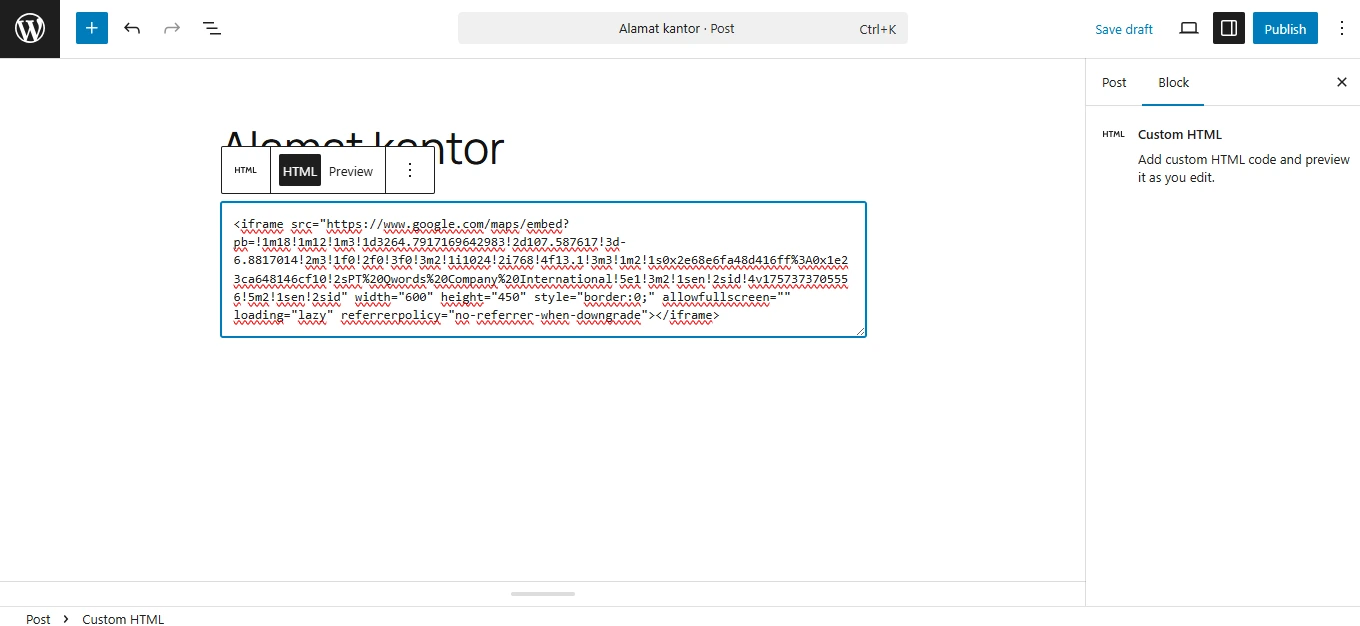
Untuk melihat hasilnya, klik Preview pada ikon panah di kanan atas atau ikon laptop di sampingnya.
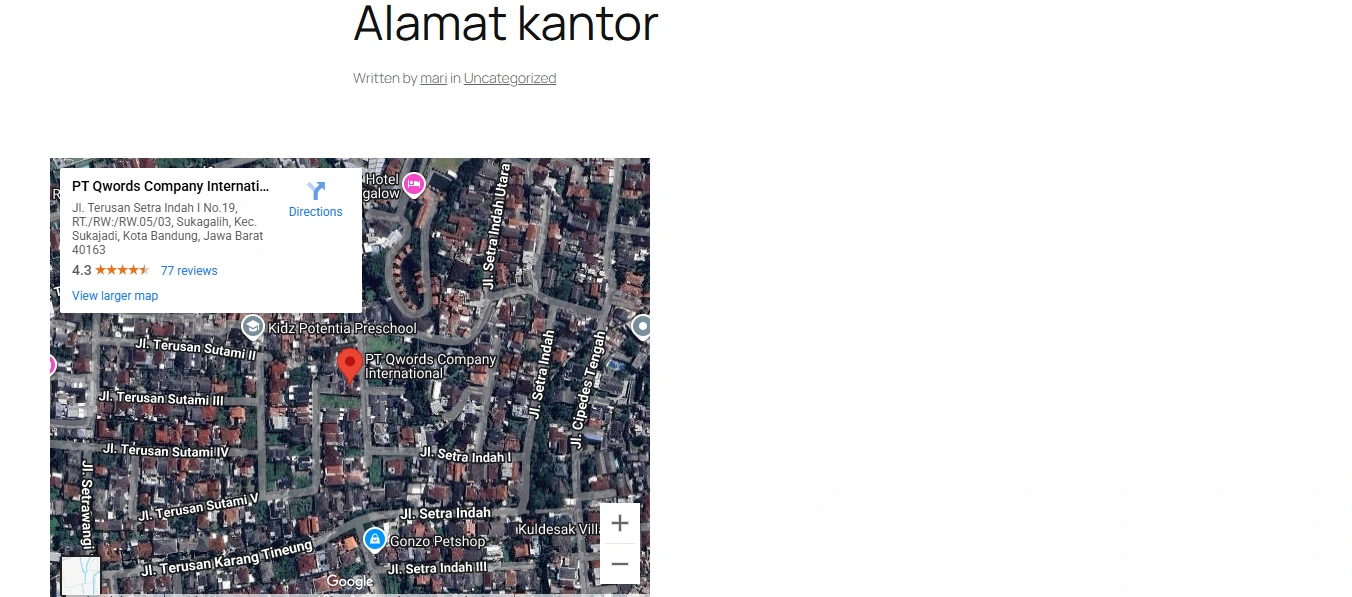
Hasilnya akan terlihat seperti ini di dalam postingan Sahabat Qwords.
Dengan mengikuti langkah-langkah di atas, Sahabat Qwords kini bisa menyematkan peta lokasi ke dalam website WordPress dengan mudah dan cepat.
Fitur ini sangat berguna untuk menunjukkan lokasi fisik bisnis atau kantor kepada pengunjung website kamu.



